Belangrijk
Vertalen is een inspanning van de gemeenschap waaraan u deel kunt nemen <translation_guidelines>. Deze pagina is momenteel voor 100.00% vertaald.
29.2.4. Plug-in Offline bewerken
Voor het verzamelen van gegevens is het een veel voorkomende situatie om offline in het veld te werken met een laptop of een mobiele telefoon. Bij het terugkeren op het netwerk dienen de wijzigingen te worden gesynchroniseerd met het hoofd-gegevensbron (bijv. een database van PostGIS). Als verschillende personen tegelijkertijd op dezelfde gegevensset werken, is het moeilijk om bewerkingen met de hand samen te voegen, zelfs als mensen niet dezelfde objecten wijzigen.
De plug-in  Offline bewerken automatiseert het synchroniseren door de inhoud van de databron te kopiëren naar een database van SpatiaLite of GeoPackage en de offline bewerkingen op te slaan in toegewezen tabellen. Nadat opnieuw is verbonden met het netwerk, is het mogelijk de offline bewerkingen door te voeren naar de hoofd-gegevensset.
Offline bewerken automatiseert het synchroniseren door de inhoud van de databron te kopiëren naar een database van SpatiaLite of GeoPackage en de offline bewerkingen op te slaan in toegewezen tabellen. Nadat opnieuw is verbonden met het netwerk, is het mogelijk de offline bewerkingen door te voeren naar de hoofd-gegevensset.
De plug-in gebruiken:
Open een project met enkele vectorlagen (bijv. uit een Esri Shapefile, PostGIS- of WFS-T-databron).
Er van uitgaande dat u de plug-in al ingeschakeld hebt (zie Bron- en externe plug-ins), ga naar
 Converteer naar offline project. Het dialoogvenster voor eponiemen opent.
Converteer naar offline project. Het dialoogvenster voor eponiemen opent.Selecteer het Type opslag. Het kan het type voor database GeoPackage of SpatiaLite zijn.
Gebruik de knop Bladeren om de locatie van de database an te geven waarin de Offline gegevens moeten worden opgeslagen. Het kan een bestaand bestand zijn of een nieuw te maken.
Selecteer, in het gedeelte Externe lagen selecteren, de lagen die u wilt opslaan. De inhoud van de lagen wordt opgeslagen naar tabellen van de database.
Notitie
Omdat indelingen van de doeldatabase geen eigen ondersteuning voor lijsten hebben, transformeert de plug-in Offline bewerken {string, number} lijstvelden naar velden tekenreeks, waarbij de waarden worden gescheiden door komma’s. Dit maakt het lezen en bewerken van de inhoud van deze velden mogelijk indien offline.
Als u zowel het veld uit de originele laag als dat van de offline-laag zou willen afhandelen, kunt u vertrouwen op de expressiefuncties try() en array, bijv.:
try(array_contains("field",1),array_contains(string_to_array("field"),1))
U kunt selecteren
 Alleen geselecteerde objecten synchroniseren als er een selectie aanwezig is wat het mogelijk maakt om alleen met een subset te werken en op te slaan. Het kan onbetaalbaar zijn in het geval van hele grote lagen.
Alleen geselecteerde objecten synchroniseren als er een selectie aanwezig is wat het mogelijk maakt om alleen met een subset te werken en op te slaan. Het kan onbetaalbaar zijn in het geval van hele grote lagen.Dat is alles!
Sla uw project op en breng het naar het veld.
Bewerk de lagen offline.
Upload, na opnieuw te zijn verbonden, de wijzigingen via
 Synchroniseren.
Synchroniseren.
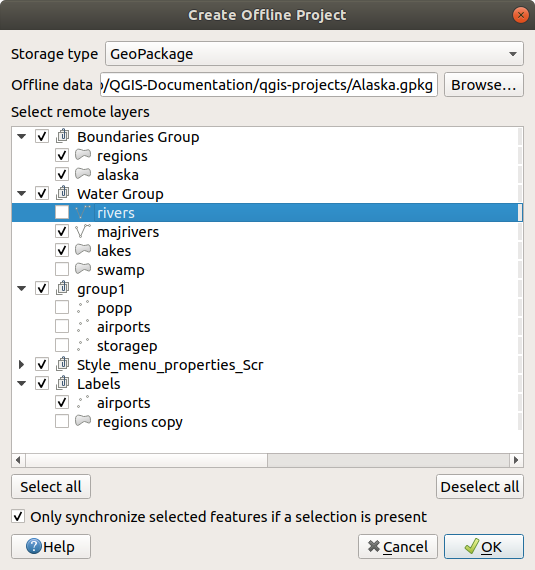
Fig. 29.13 Een offline project aanmaken
